Както потребителите на Windows 10, така и 8 са забелязали, че компютрите им се въртят изключително бавно, дори когато изпълняват няколко приложения наведнъж. Представете си, че сте в този сценарий, след което отворете диспечера на задачите, за да проверите какво причинява проблема, само за да се сблъскате с мистериозен процес, наречен wsappx . Този процес може да увеличи до 80% от използването на вашия процесор, причинявайки опустошително забавяне на вашето устройство.
Първият въпрос, който идва на ум е „Какво е wsappx?“ и „Как мога да коригирам високото използване на диска на wsappx?“ които са валидни неща, за които да се тревожите в този сценарий. Нашата статия се фокусира върху отговора на двата въпроса, предоставяйки ви решението на вашите проблеми с wsappx.
Отидете до раздел:
- И така, какво представлява процесът wsappx?
- Как да коригирате високото използване на диска/CPU, причинено от wsappx
- Метод 1. Увеличете своята виртуална памет
- Метод 2. Деактивирайте магазина на Windows чрез редактора на групови правила
- Метод 3. Деактивирайте магазина на Windows чрез редактора на системния регистър
- Метод 4. Променете стойността на AppXSvc в системния регистър
- Метод 5. Изпълнете командата chkdsk
И така, какво представлява процесът wsappx?
Въпреки че натоварва вашите ресурси, процесът wsappx е жизненоважна част от вашата операционна система Windows. Има две услуги по-специално, които зависят от този процес, а именно Windows Store и универсалната Windows платформа (UWP) .
Неговата основна цел и фокус е Windows Store. Той отговаря за обработката, инсталирането, изтриването и актуализирането на приложенията, които купувате и изтегляте чрез Windows Store. Въпреки това, няма нужда процесът постоянно да се изпълнява на вашето устройство, освен ако не инсталирате или актуализирате приложения на Windows Store.
Когато разгънете категорията wsappx , ще видите два показани подзаписа: AppX Deployment Service (AppXSVC) и Client License Service . Те са част от услугата, осигуряваща инфраструктурна поддръжка за Microsoft Store и приложението Store .
За да обобщим, wsappx е необходим процес, който се изпълнява на вашето устройство, за да може Windows Store и приложенията на Store да работят. Не е опасно, но може да причини забавяне поради грешки в процеса.
Как да коригирате високото използване на диска/CPU, причинено от wsappx
Метод 1. Увеличете своята виртуална памет
Ако вашата виртуална памет е лошо конфигурирана, това може да накара процеса wsappx да използва повечето от наличните ви ресурси, когато в действителност все още има повече от достатъчно, за да функционира компютърът ви. Ето как можете да сте сигурни, че сте увеличили своята виртуална памет до идеалното количество.
-
Натиснете едновременно клавишите Windows + S на клавиатурата, за да отворите функцията за търсене. Тук въведете „ производителност “ и изберете Регулиране на външния вид и производителността на Windows .
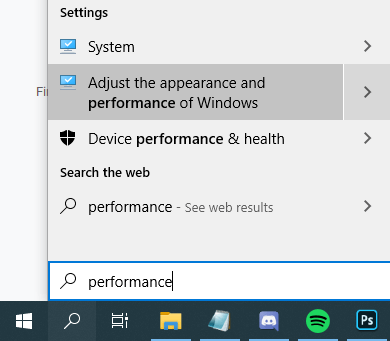
-
Ще се отвори прозорецът с опции за производителност. Превключете към раздела Разширени , след което щракнете върху бутона Промяна в секцията Виртуална памет.
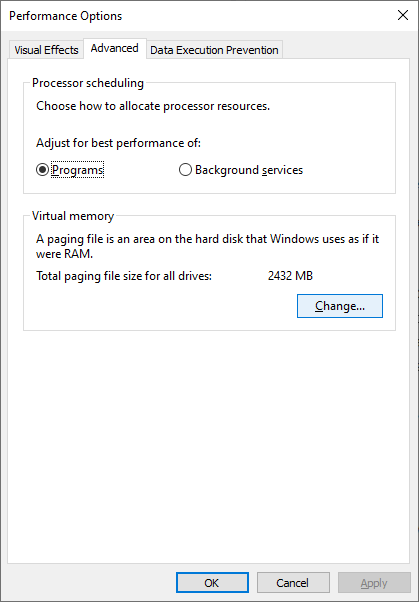
-
Преди да можете да направите каквито и да е промени, трябва да премахнете отметката от опцията Автоматично управление на размера на файла за пейджинг за всички устройства .
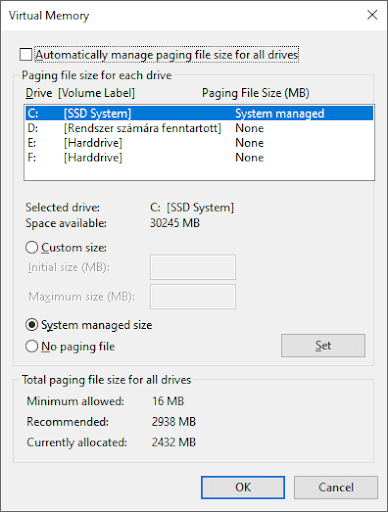
-
Изберете устройството, на което е инсталирана вашата Windows система, след което щракнете върху опцията за персонализиран размер .
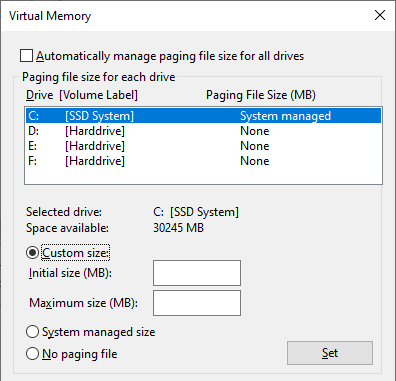
-
Задайте първоначалния размер, еквивалентен на размера на вашата RAM, измерен в MB. Задайте максималния размер на двойно повече от първото число.

- Щракнете върху бутона Задаване , за да финализирате промените си. Рестартирайте устройството си и вижте дали все още имате проблеми с процеса wsappx.
Метод 2. Деактивирайте магазина на Windows чрез редактора на групови правила
- Натиснете клавишите Windows + R на клавиатурата, за да стартирате приложението Run.
-
Въведете gpedit.msc и натиснете бутона OK . Това ще отвори редактора на групови правила.

- Отидете до следния път: Конфигурация на компютъра > Административни шаблони > Компоненти на Windows > Магазин
-
Щракнете двукратно върху опцията Изключване на приложението Store .

-
Изберете Enabled , след което щракнете върху бутона OK .
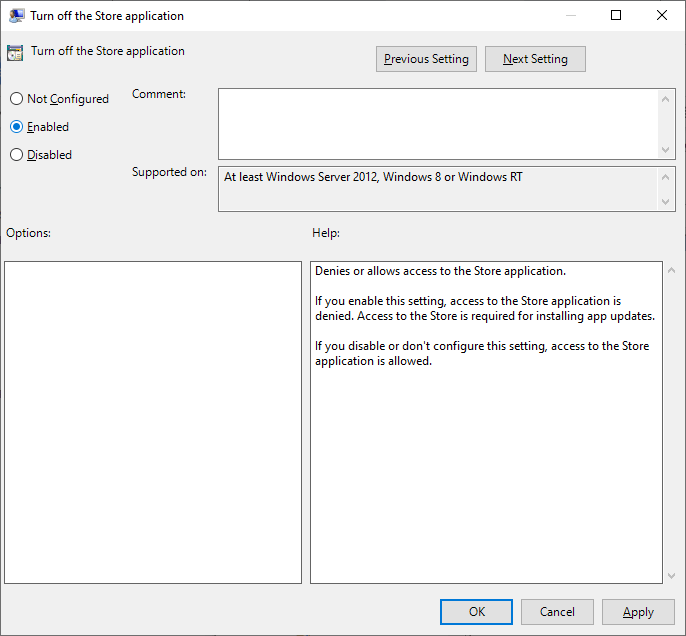
- Рестартирайте компютъра си и проверете дали все още имате същите проблеми с wsappx.
Метод 3. Деактивирайте магазина на Windows чрез редактора на системния регистър
- Натиснете клавишите Windows + R на клавиатурата, за да стартирате приложението Run.
-
Въведете regedit и натиснете бутона OK . Това ще отвори редактора на системния регистър.

- Придвижете се до следния ключ, като използвате левия страничен панел: HKEY_LOCAL_MACHINE\SOFTWARE\Policies\Microsoft\WindowsStore
-
Щракнете с десния бутон върху произволно празно място, след което изберете Нов > DWORD (32-битова) стойност . Наречете го RemoveWindowsStore .
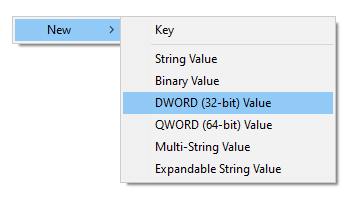
- Щракнете двукратно върху ключа RemoveWindowsStore , след което въведете 1 в полето Value data . Щракнете върху бутона OK , за да финализирате промяната.
- Рестартирайте компютъра си и проверете дали все още имате същите проблеми с wsappx.
Метод 4. Променете стойността на AppXSvc в системния регистър
- Натиснете клавишите Windows + R на клавиатурата, за да стартирате приложението Run.
-
Въведете regedit и натиснете бутона OK . Това ще отвори редактора на системния регистър.

- Придвижете се до следния ключ, като използвате левия страничен панел: HKEY_LOCAL_MACHINE\SYSTEM\ControlSet001\Services\AppXSvc
- Щракнете двукратно върху началната стойност, след което задайте нейните данни за стойност на 4 . Щракнете върху бутона OK , за да финализирате промяната си.
- Затворете редактора на системния регистър и рестартирайте компютъра си и проверете дали все още имате същите проблеми с wsappx.
Метод 5. Изпълнете командата chkdsk
Ако нито един от методите по-горе не работи, опитайте да изпълните команда, за да поправите вашия компютър. Командата chkdsk , известна също като Проверка на диска , се опитва да идентифицира и да се отърве от проблеми с диска, което може да ви помогне при разрешаването на проблеми с wsappx.
- Натиснете клавишите Windows + R на клавиатурата. Това ще изведе помощната програма Run.
-
Въведете „ cmd “ и натиснете клавишите Ctrl + Shift + Enter на клавиатурата. Правейки това, вие стартирате командния ред с администраторски разрешения.
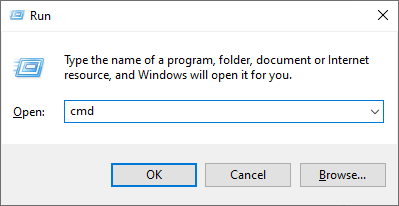
- Ако бъдете подканени, щракнете върху Да , за да позволите на командния ред да прави промени на вашето устройство.
-
След като влезете в командния ред, въведете следната команда и натиснете Enter, за да я изпълните: chkdsk C: /f /r /x
- Тази команда ще провери устройството C:. Ако вашият Windows 10 е инсталиран на друго устройство, не забравяйте да промените командата съответно, като замените „ C: “.
- Изчакайте командата Проверка на диска да приключи. Ще се опита да коригира проблеми с устройството и ще възстанови всяка четима информация.
- Рестартирайте устройството си и вижте дали все още имате проблеми с процеса wsappx.
Надяваме се, че тази статия е успяла да ви помогне да отстраните проблема с процеса wsappx, причиняващ високо натоварване на диска/CPU на вашия компютър. Ако някога срещнете проблеми с процеса в бъдеще, не забравяйте да се върнете на нашата страница и да опитате да приложите друга корекция.

